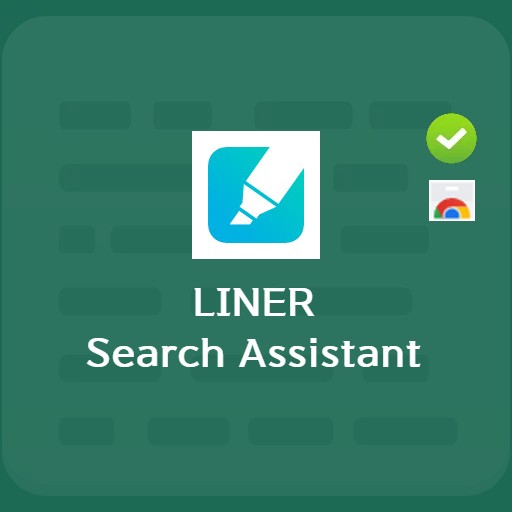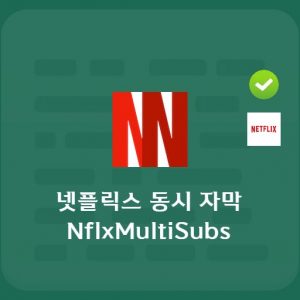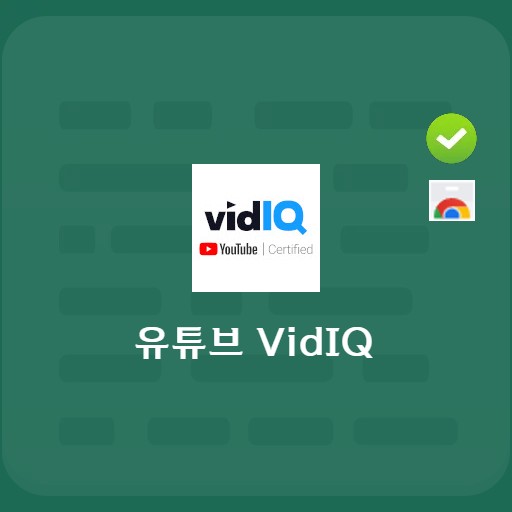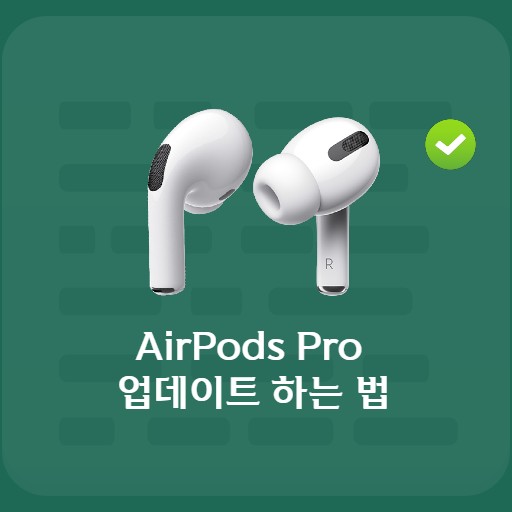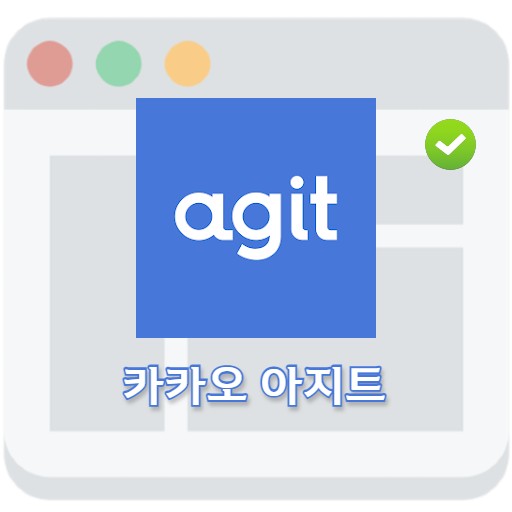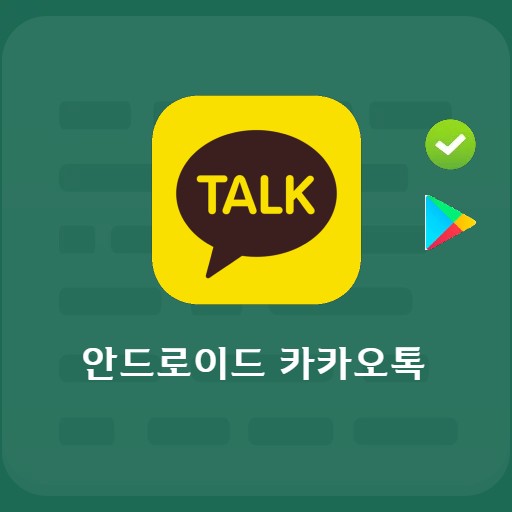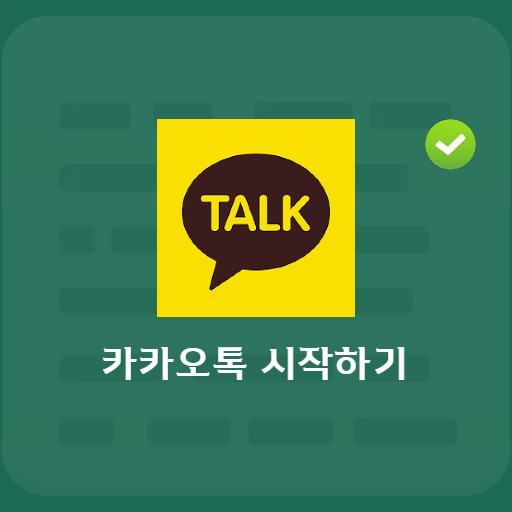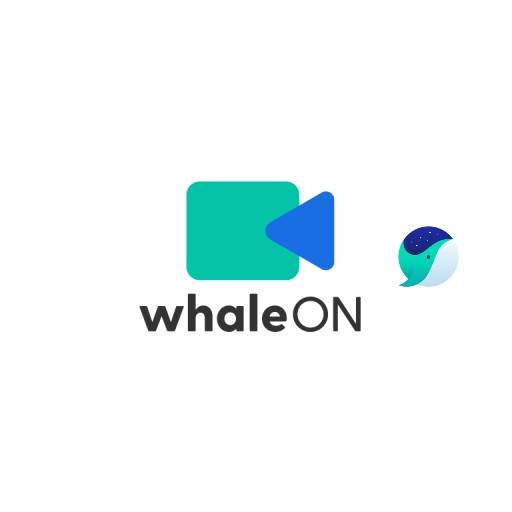Kandungan
Netflix kadangkala perlu menonton intro dan ringkasan. Di luar video, Netflix, perkhidmatan paling terkenal yang membolehkan anda menonton video OTT seperti filem, drama dan asal Netflix di Internet, menerima banyak cinta dan anda boleh melihat cinta itu di Kedai Web Chrome. Anda bukan sahaja boleh menggunakan Netflix berbilang sari kata, tetapi anda juga boleh menggunakan ciri langkau pembukaan seperti Netflix Extended. Seperti ini, mereka yang menggunakan Netflix PC boleh menggunakan pelbagai ciri tambahan terima kasih kepada program sambungan Chrome.
Asas Lanjutan Netflix
Keperluan dan spesifikasi sistem

| Senaraikan | Maklumat lanjut |
|---|---|
| pemaju | SVOExtensions inc. |
| sistem operasi | Windows / Android / MacOS |
| fail | Netflix_Extended_APP |
| kemas kini | 675KiB |
| kategori | LifestyleAPP |
Netflix Extended tersedia sejurus selepas muat turun secara lalai melalui apl penyemak imbas Chrome. Ciri ini membolehkan anda melangkau intro, ringkasan dan menyemak imbas ke filem/episod seterusnya. Jika Chrome dipasang pada Windows atau MacOS, anda boleh menggunakannya dengan segera. Mengklik ikon sambungan membuka halaman Netflix, di mana anda boleh mengakses statusnya dengan menu pilihan di mana anda boleh mengubah tingkah lakunya.
imej perkhidmatan
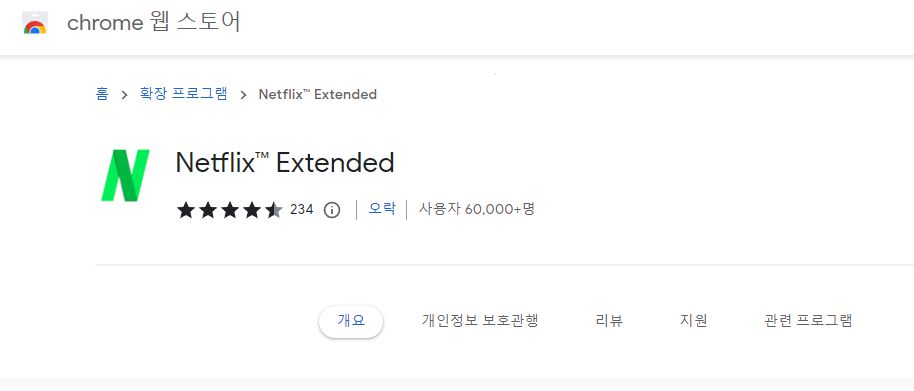
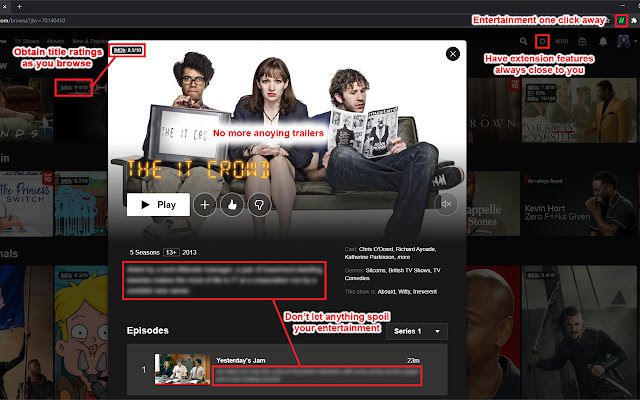
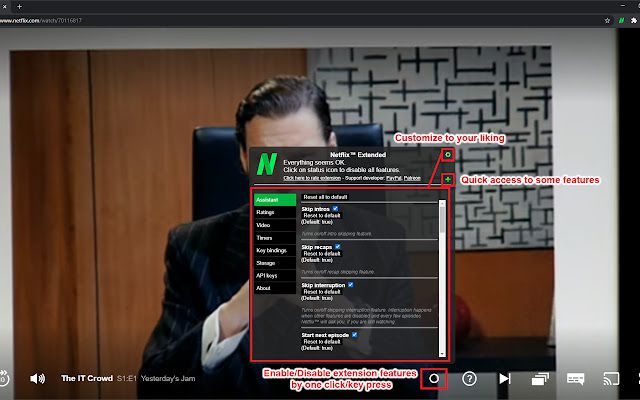
Bagaimana untuk memasang Netflix Extended
Muat turun Netflix Extended
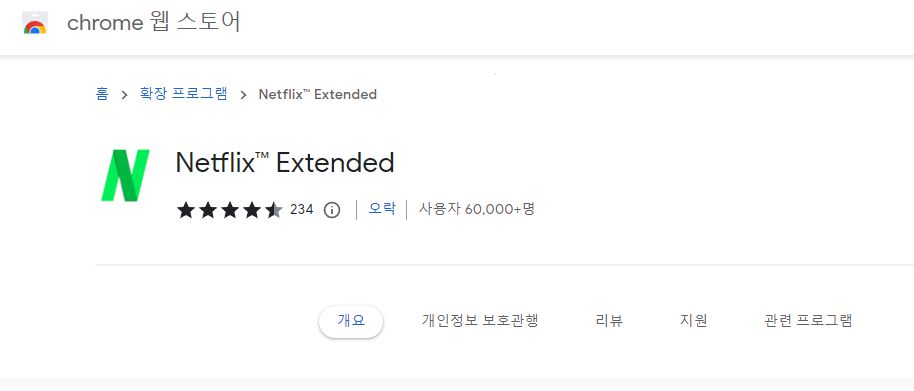
Apabila dipasang dalam Chrome, anda boleh melihat bahawa logo hijau dipaparkan di sebelah kanan bar alamat. Jumlah pengguna sudah melebihi 60,000, tetapi dapat dilihat terdapat ramai orang yang merasa agak menjengkelkan untuk menekan butang langkau buka. Jika anda memandu terus, anda boleh mengatakan bahawa anda menggaru dengan betul di mana anda mahu kerana ia menyediakan fungsi yang secara automatik melepasi.
Cara menggunakan Netflix Extended
skrin lalai
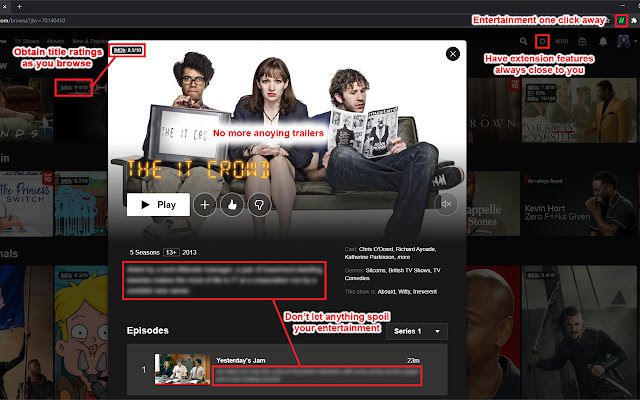
Anda boleh melihat skrin di atas apabila tetapan asas selesai. Anda boleh menyemak penarafan IMDB pada tajuk. Mesti ada sebab orang seronok tengok kan? Dan kerana treler tidak berjalan, ia membantu anda untuk tidak mengetahui lebih awal tentang perkara yang akan anda tonton. Dan anda boleh melihat bahawa ia tidak terganggu kerana kandungannya tidak diketahui terlebih dahulu dalam keadaan kabur. Elakkan spoiler dalam apa jua keadaan. Anda boleh menontonnya bersama melalui Netflix Party.
Tetapan dan Pilihan Lanjutan Netflix
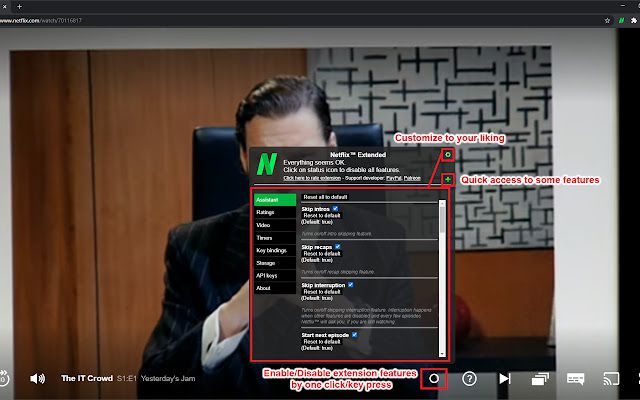
Ciri Lanjutan Netflix
- Langkau intro – langkau intro
- Langkau rekap semula – langkau rekap semula
- Langkau gangguan – Langkau gangguan
- Langkau episod seterusnya – Mainkan episod seterusnya secara automatik
- Hentikan treler – Hentikan treler
- Sembunyikan tajuk yang tidak disukai – Sembunyikan tajuk yang tidak disukai
- Kabur spoiler – Kaburkan perihalan episod
- Tunjukkan penilaian – Tunjukkan penilaian
Anda boleh menggunakan fungsi pembantu serta kekunci pintas. Dalam kes pengikatan kunci pemain video, anda boleh menetapkan tetapan berikut.
pintasan papan kekunci netflix
kekunci panas lalai
- Main/Jeda (fungsi lalai) – ‘Bar ruang / Enter’ (fungsi lalai)
- Skrin penuh – ‘F’ (lalai)
- Langkau ringkasan – ‘S’ (ciri lalai)
- Tekan ‘anak panah ke atas’ untuk meningkatkan kelantangan (fungsi lalai)
- Tekan ‘anak panah ke bawah’ untuk mengurangkan kelantangan (fungsi lalai)
- Tekan ‘Anak Panah Kanan’ untuk melangkau ke hadapan (fungsi lalai)
- Tekan ‘Anak Panah Kiri’ untuk melangkau kembali (fungsi lalai)
Hotkey boleh ditukar
- Beralih ke episod seterusnya semasa episod semasa – ‘N’ (tertakluk kepada perubahan)
- Beralih dari episod semasa ke episod sebelumnya – ‘B’ (tertakluk kepada perubahan)
- Kembali ke halaman Teroka – ‘Escape’ (tertakluk kepada perubahan)
- Lumpuhkan sarikata buat sementara waktu – ‘H’ (tertakluk kepada perubahan)
- Redam/Nyahredam – ‘M’ (boleh tukar)
FAQ
Bagi mereka yang menggunakan Chrome pada PC, anda boleh melangkau pembukaan menggunakan Netflix Extended daripada Kedai Web Chrome.
Antara ciri yang disediakan oleh Netflix Extended, kami menyediakan beberapa ciri untuk mengelakkan spoiler. Langkau intro – Langkau intro Langkau ikhtisar – Langkau ringkasan Langkau gangguan – Uninterrupt Langkau episod seterusnya – Automain episod seterusnya Hentikan treler – Hentikan treler Sembunyikan tajuk yang tidak disukai – Sembunyikan tajuk yang tidak disukai Kaburkan spoiler – Gunakan ciri untuk mengaburkan penerangan episod boleh.
Sebagai tambahan kepada kekunci pintas lalai, Netflix Extended menyediakan ciri perubahan utama yang boleh disesuaikan lagi. 재생/일시 중지(기본 기능) – '스페이스 바 / Enter' (기본 기능) 전체화면 – 'F' (기본 기능) 요약 건너뛰기 – 'S' (기본 기능) '위쪽 화살표'를 눌러 볼륨을 높임(기본 기능) '아래쪽 화살표'를 눌러 볼륨 감소(기본 기능) '오른쪽 화살표'를 눌러 앞으로 건너뛰기(기본 기능) '왼쪽 화살표'를 눌러 뒤로 건너뛰기(기본 기능) 현재 에피소드 중에 다음 에피소드로 이동 – 'N' (변경 가능) 현재 에피소드에서 이전 에피소드로 이동 – 'B' (변경 가능) 탐색 페이지로 돌아가기 – 'Escape' (변경 가능) 자막 일시적 비활성화 – 'H' (변경 가능) 음소거/음소거 해제 – 'M' (변경 가능)
Rujukan
Apl berkaitan
Berikut adalah beberapa artikel lain yang berkaitan dengan kategori itu: